制作一个履带板。

你可以复制一些 Instance 来作为接缝处的参考,调整履带板的形状。

履带板模型制作完毕后删除 Instance,估计一下制作一圈履带需要多少个板。
创建一个 Nurbs 圆环,旋转成垂直方向,segments 设为20或更多,段数越多,之后的曲线变形就越圆滑。降旗缩放至一个适当的尺寸(避免后面工作的麻烦,我一会儿会作解释)。
选择履带板,
按住 shift 选择 曲线。执行 Animate>Motion Paths>Attach to Motion Path,履带板会自动移到曲线路径上,这时点击 play 按钮会看到履带板沿曲线运动。
旋转曲线使履带板位于曲线的正上方(旋转曲线会使履带板跟随运动)。履带板的初始朝向可能不太正确,因此选择物体或曲线,按 ctrl + a 打开属性编辑器,点击进入 motionPath 面板,将 World Up Type 设为 Normal,改变 Front Axis 和 Up Axis 使履带板朝向正确的方向。右键点击 U Value(当前为粉红色输入框)选择 Break Connection 使履带板不再运动。
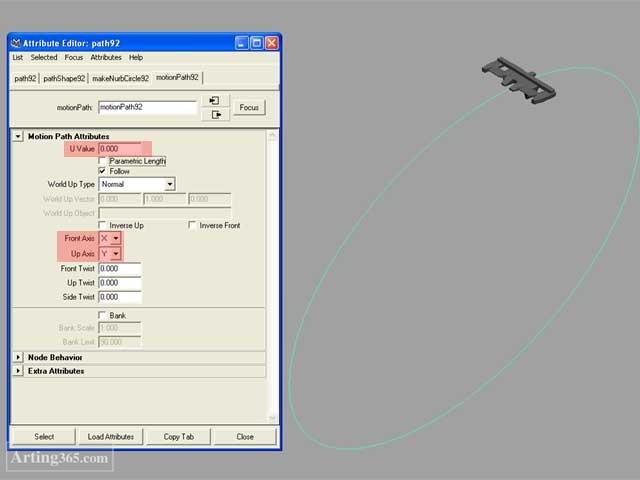
现在复制履带板,我的坦克需要93块履带板,因此选择曲线和履带板,点击 Edit>Duplicate>选项盒。在 Number of Copies 中输入需要复制的履带板数量(我复制了92个,采用总数减一,因为已经有一个了)。必须选中 Duplicate Upstream Graph 选项。
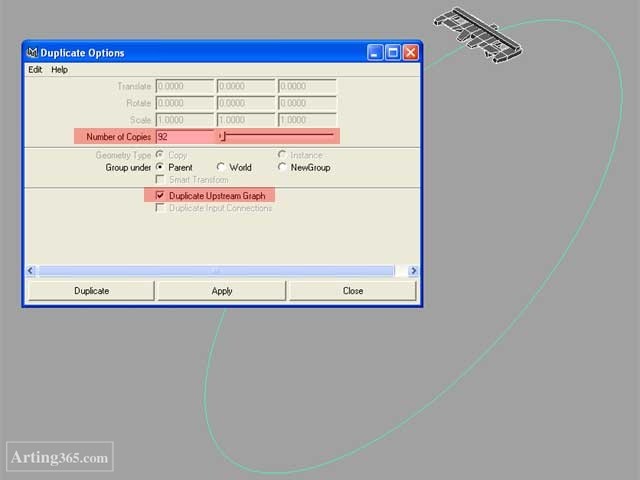
打开 Outliner,找到 nurbscurves,选中第一个。U Value 的总量为1,按照履带板数量来分割的话值为1/93=0.017526...(这是我的值,你可以根据自己的实际情况来计算)。这个值就是每个曲线 motionPath 的 U Value 的变化值。因此对这条曲线输入 0.0175,选择 curve 2 输入 0.035 并依此类推(这一步比较麻烦,不过在众多方法中算是简单的了,你可以用计算器算省点事)。
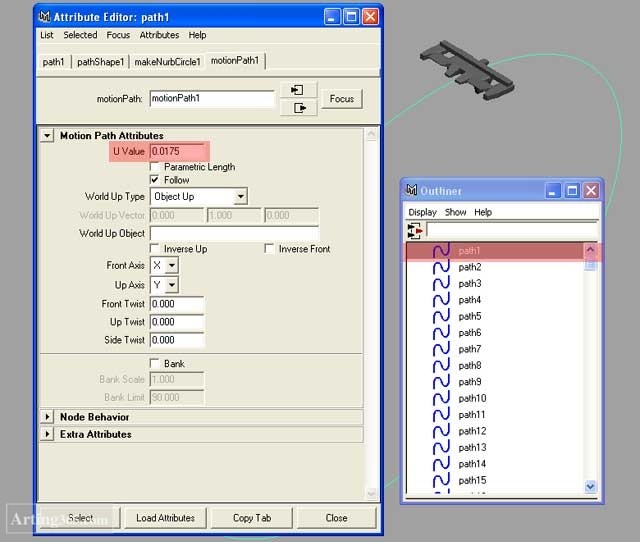

现在最痛苦的部分已经结束了,选中所有曲线,执行 Display>Component Display>Selection Handles,这可以使后面的选择工作轻松一些。
选中曲线后,执行 Deform>Create Lattice。选择 Lattice(你可以改变 S/U Divisions 值增加变形可控性),在 Lattice Point 模式下调整生成履带的形状。
如果需要动画,只需选中曲线的 Selection Handles 并旋转就行了。同时你还可以把
【Maya轻松创建可动画履带】相关文章:
★ Maya制作冰块
